
챗GTP가 대화형AI이라면 미드저니는 일러스트형AI이다.
<장점>
몇 초 안에 원하는 그림을 얻을 수 있다.
단발성 일러스트가 필요할때 좋다.
다양한 그림체를 얻을 수 있다.
<단점>
영어로 명령해야 한다.
일러스트 수정 및 연계가 불가능 하다.
생각보다 원하는대로 만들기 쉽지 않다.

결과부터 보자.
16 years old, girl, goldpink hair, blue eyes, clean skin, dance, spotlight, sheer short dress
여자 아이돌 한명 만들어 봤다.
이제 가입하러 가보자.
Midjourney
An independent research lab exploring new mediums of thought and expanding the imaginative powers of the human species.
www.midjourney.com

디스코드 아이디가 있으면 바로 Join the Beta로 들어가면 되고
없으면 Sign In을 통해 가입해야 한다.

가입하기를 통해 가입을 해주면

바로 미드저니와 연결을 하는데

디스코드에 처음 가입하신 분들은 분명 이러한 에러창이 떴을 것이다.
이메일 인증을 해달라는 뜻이다.

가입한 이메일 주소에 날아온 편지를 뜯어
'이메일 인증'을 눌러준다.

이메일 인증이 완료되었으면 아까 페이지로 돌아와 보자.

여기가 메인 페이지이다.

왼쪽 아래에 내 아이디 옆 ...을 클릭해 보면 메뉴창이 뜨는데
Go to Discord를 클릭해 디스코드로 넘어가자.

미드저니에게 초대장이 와 있는 걸 볼 수 있다.
초대 수락하기를 눌러준다.
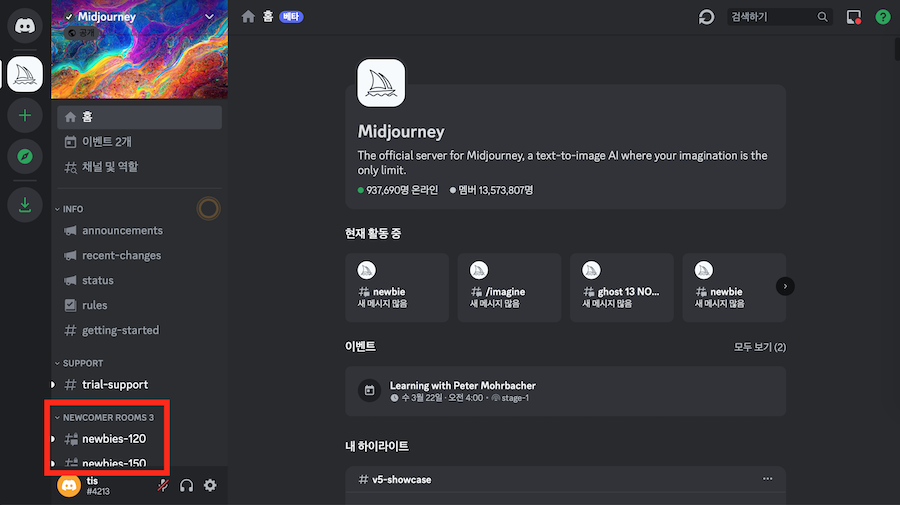
왼쪽 메뉴창에서 NEWCOMER ROOM에서
newbies-###(숫자)
아무 방이나 들어가 준다.

이곳은 공동작업실이다.
들어가자마자 많은 사람들이 작업하고 있는 모습을 볼 수 있다.


채팅창에 아무 말이나 적어보면 에러가 뜨는데
Accept ToS를 클릭해 연결해 주자.

채팅창에
/i를 쳐보면 명령어 여러 개가 뜨는데 그중 '/imagine'을 선택해 준다.

위에서 봤던 결과물과 같은 명령어를 기입해 보자.
미리 말하자면 각종 변태 언어는 막혀 있다.
큰 가슴이나 엉덩이나... 에이 다들 알잖아~
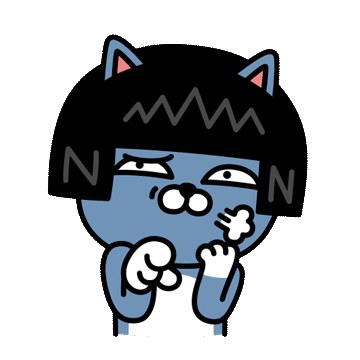

작업중...
모든 작업에는 시간이 좀 걸린다.
사람이 많을수록 더 오래 걸린다.

쨔잔~ 아까와는 다른 결과물이 나왔다.
4개의 결과물 중 나는 2번을 선택할 건데
[U2][V2] 중 하나를 눌러준다.
결과는 아래와 같다.

[U2]를 누르면 퀄리티를 높인 1개의 완성품이 그려진다.
여기서 오른쪽 클릭을 눌러 그림을 저장하면 896x896 크기로 저장된다.
(1024x1024 사이즈의 저장방법은 밑에 적어 두었다.)

[V2]는 얼굴, 자세, 배경 등 세부사항이 조금씩 다른 그림이 그려진다.

다시 미드저니 홈페이지로 돌아와 보면
내가 작업했던 작업물들을 확인할 수 있다.

그림 클릭 > ... > Save image를 눌러주면
1024x1024 사이즈로 저장이 된다.

몇시간만에 무료버전이 끝났다.

가격은 위와 같다.
크게 부담스럽지 않은 가격이다.
그러나 나는 쓸 일이 없네.
잠깐 재미있었다ㅎㅎ

'맥북' 카테고리의 다른 글
| [AI인공지능] ChatGPT 잘못된 정보 수정하기 (+가르치기) (0) | 2023.03.26 |
|---|---|
| [엑셀] true, false 소문자로 쓰기 (0) | 2023.03.22 |
| [맥북] 엑셀 자동완성, 자동대문자 끄기 (0) | 2023.03.22 |
| [맥북] 맞춤법 자동수정 해제하기 (=자동완성 끄기) (0) | 2023.03.21 |
| [맥북] CPU온도 측정 & 관리 프로그램 (Macs fan control) (0) | 2023.03.18 |
| [맥북] 프로그램 삭제하기 (0) | 2023.03.04 |
| [맥북] 시작프로그램 설정하기 (0) | 2023.03.04 |
| [맥북] 마우스 휠(스크롤) 방향을 윈도우처럼 바꿔보자 (Scroll Reverser) (0) | 2023.03.04 |




댓글